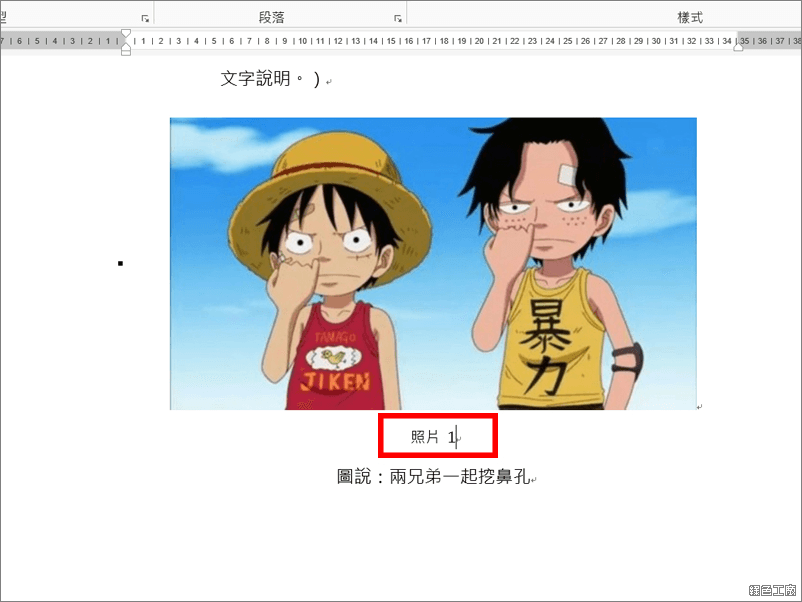參考內容推薦

Word 小技巧:圖片與圖說不分離,圖片自動加入編號

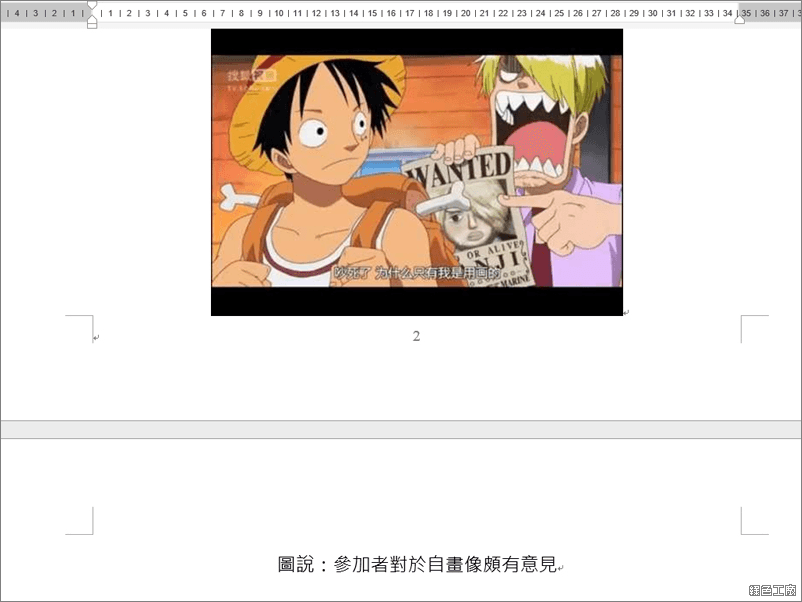 ▽ 將游標訂在圖片後,右鍵點選【段落】
▽ 將游標訂在圖片後,右鍵點選【段落】 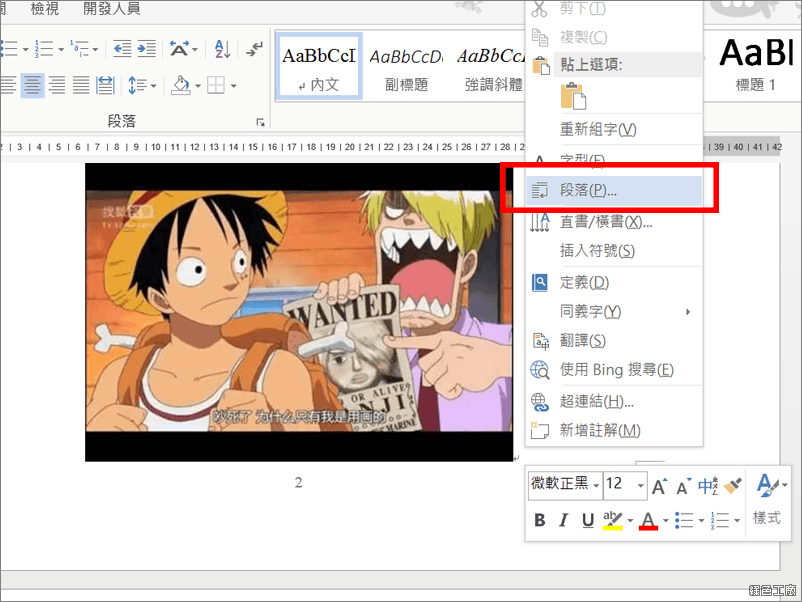 ▽ 工具列【分行與分頁設定】將【與下段同頁】打勾,按下確定
▽ 工具列【分行與分頁設定】將【與下段同頁】打勾,按下確定 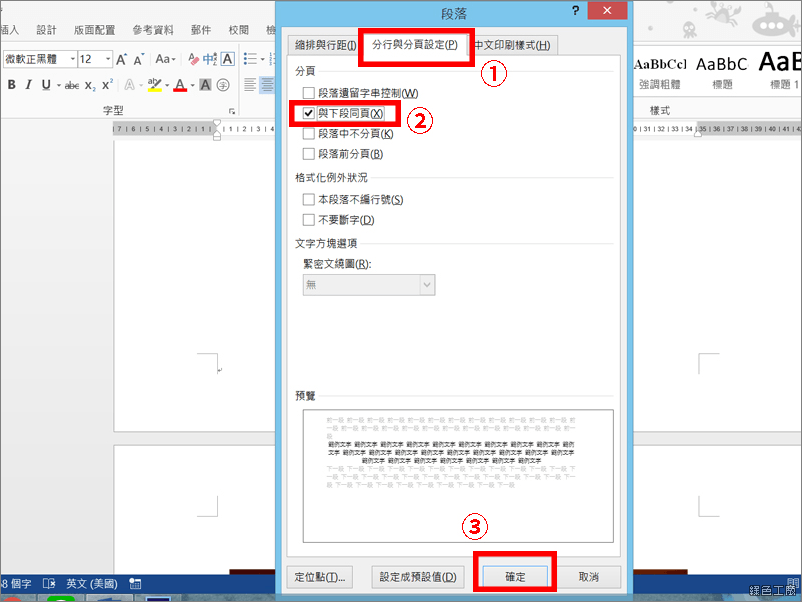 ▽ 圖片自動跳到下一頁,之後前面無論如何調整,都不會再出現跨頁的問題
▽ 圖片自動跳到下一頁,之後前面無論如何調整,都不會再出現跨頁的問題 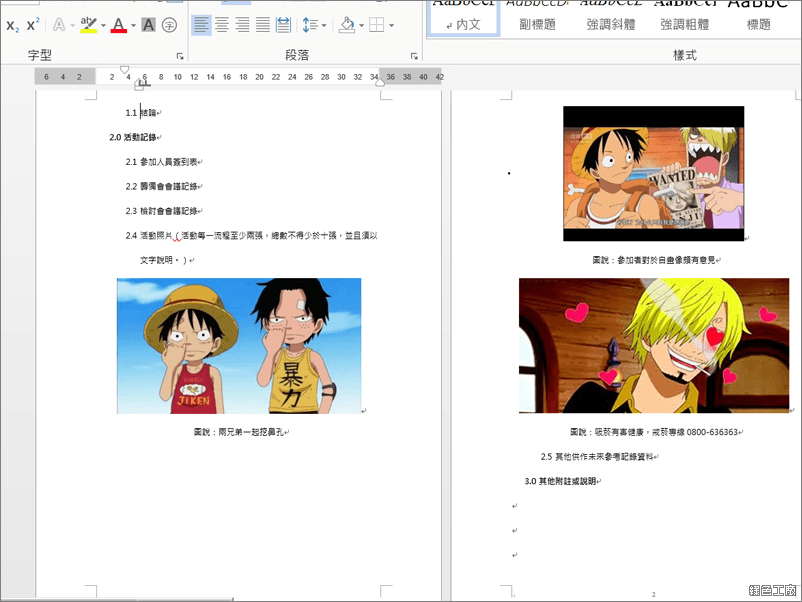 ▽ 於圖片或表格上,對選右鍵【插入標號】
▽ 於圖片或表格上,對選右鍵【插入標號】 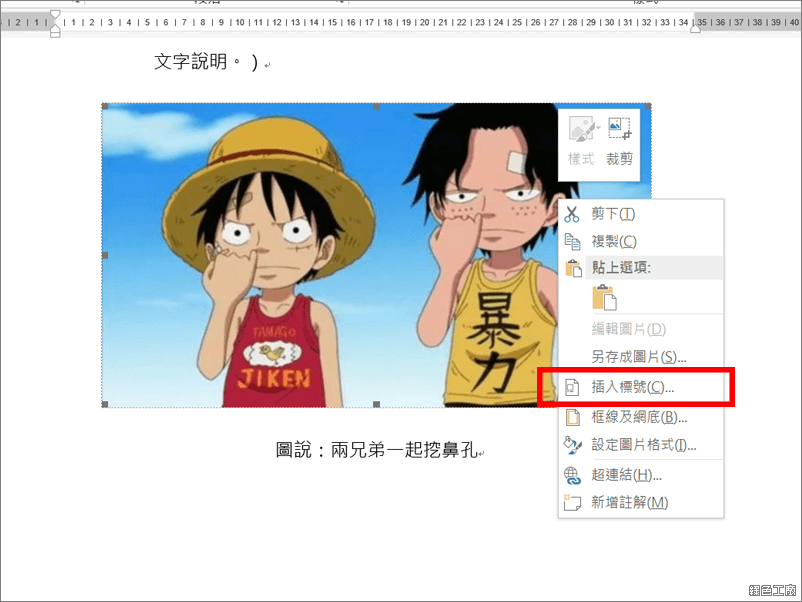 ▽ 標籤內有制式選項或下方可自行新增標籤
▽ 標籤內有制式選項或下方可自行新增標籤 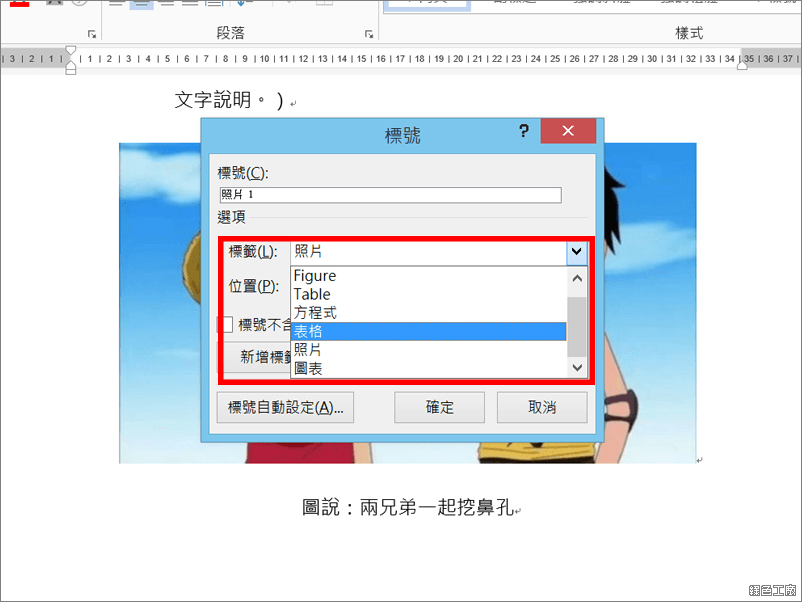 ▽ 照片就會自動出現標號,即便不是從第一個開始編號,只要標籤設定相同,就會自動按順序標號
▽ 照片就會自動出現標號,即便不是從第一個開始編號,只要標籤設定相同,就會自動按順序標號 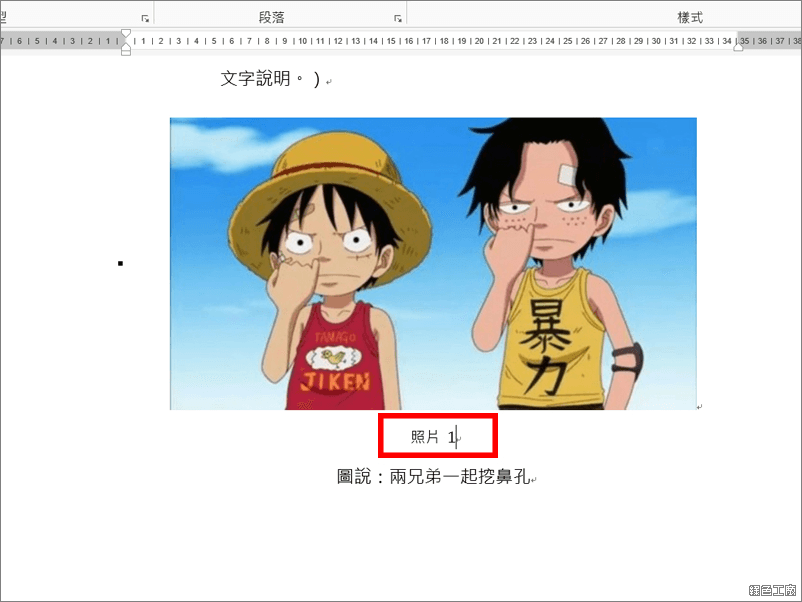


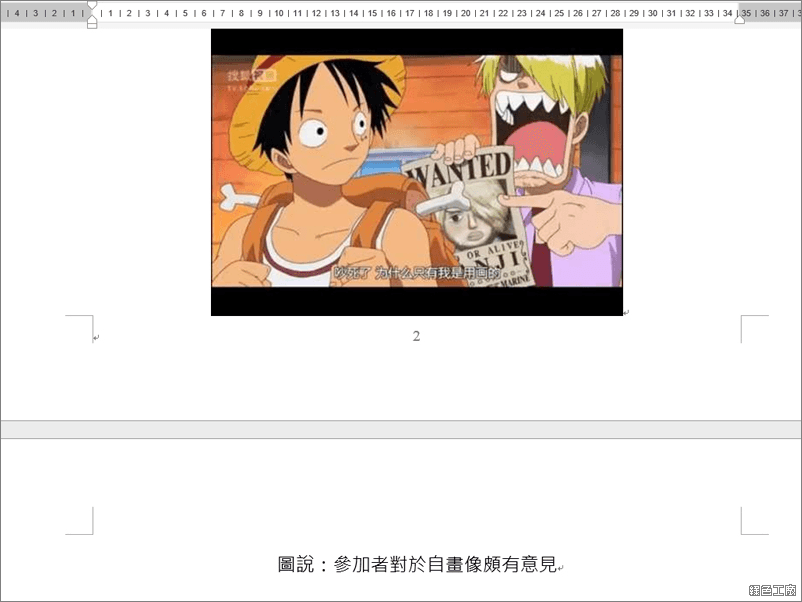 ▽ 將游標訂在圖片後,右鍵點選【段落】
▽ 將游標訂在圖片後,右鍵點選【段落】 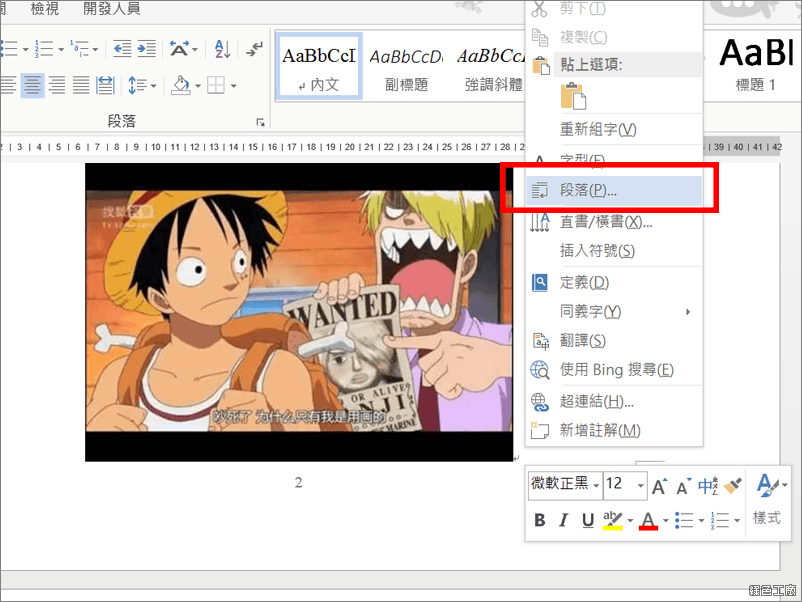 ▽ 工具列【分行與分頁設定】將【與下段同頁】打勾,按下確定
▽ 工具列【分行與分頁設定】將【與下段同頁】打勾,按下確定 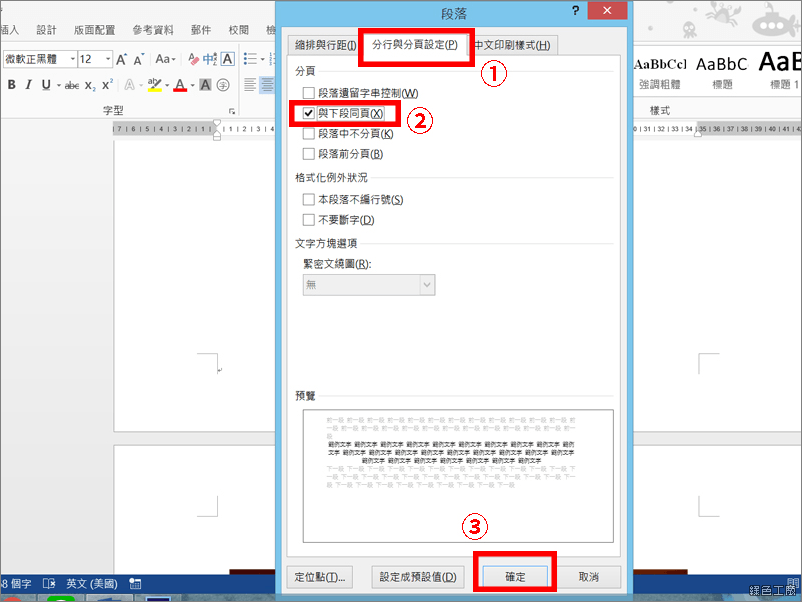 ▽ 圖片自動跳到下一頁,之後前面無論如何調整,都不會再出現跨頁的問題
▽ 圖片自動跳到下一頁,之後前面無論如何調整,都不會再出現跨頁的問題 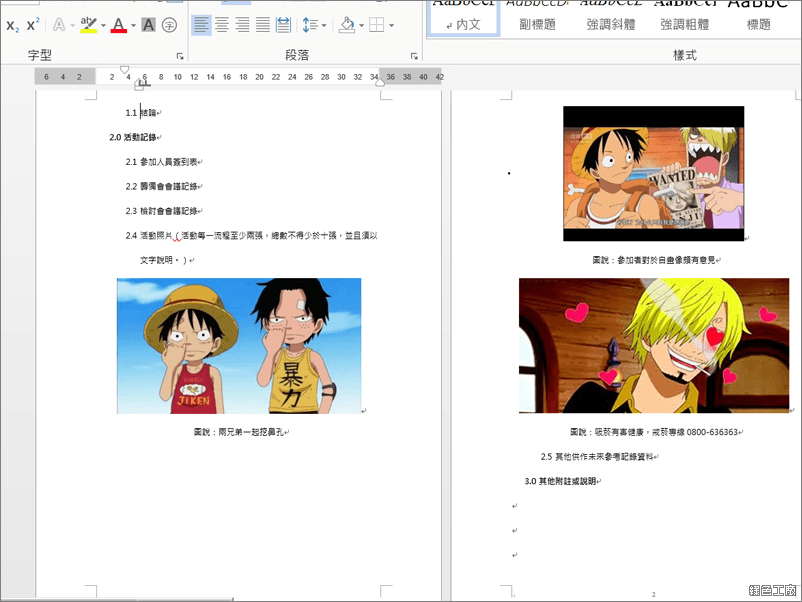 ▽ 於圖片或表格上,對選右鍵【插入標號】
▽ 於圖片或表格上,對選右鍵【插入標號】 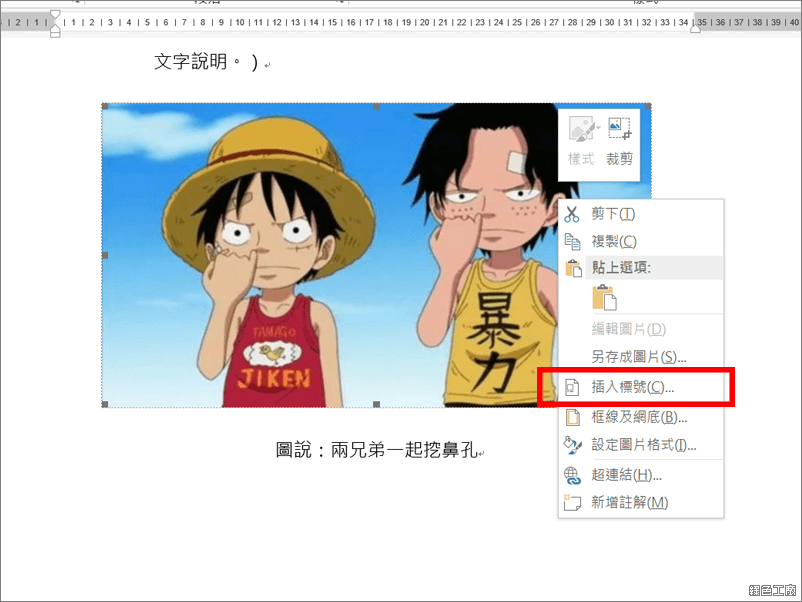 ▽ 標籤內有制式選項或下方可自行新增標籤
▽ 標籤內有制式選項或下方可自行新增標籤 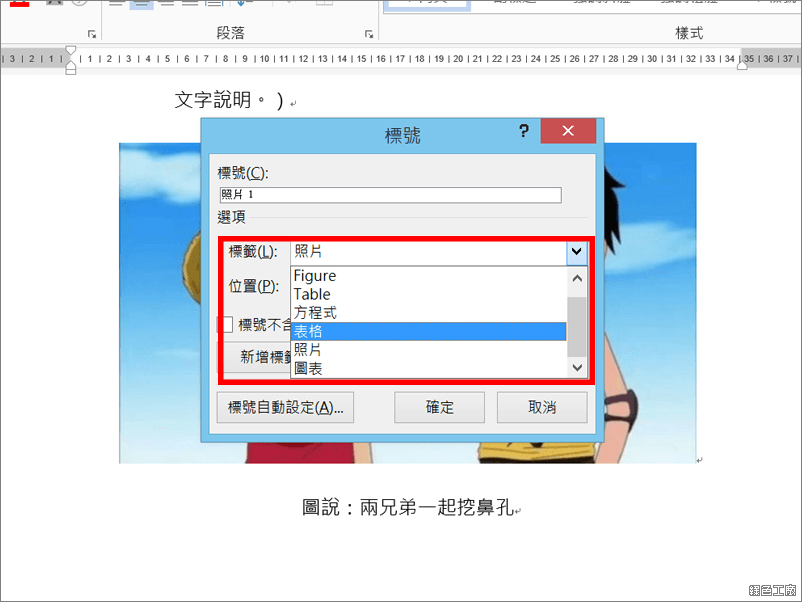 ▽ 照片就會自動出現標號,即便不是從第一個開始編號,只要標籤設定相同,就會自動按順序標號
▽ 照片就會自動出現標號,即便不是從第一個開始編號,只要標籤設定相同,就會自動按順序標號